Outlookで別のアドレスや他のユーザーとして返信するにはどうすればよいですか?
Outlookで同僚のメールアドレスとしてメールを返信する必要がある場合、どのように対処しますか?この記事では、Microsoft Outlookで別のアドレスや他のユーザーとして返信する方法について説明します。
Outlook 2010以降のバージョンで別のアドレスや他のユーザーとして返信する
Kutools for Outlookを使用して常にデフォルトアカウントで返信する
Outlook 2007で別のアドレスや他のユーザーとして返信する
Outlook 2010以降のバージョンで別のアドレスや他のユーザーとして返信する
このセクションでは、Microsoft Outlook 2010以降のバージョンで別のアドレスや他のユーザーとして返信する手順を紹介します。
ステップ1: ナビゲーションペインでメールフォルダを開き、後で返信するメールを選択します。
ステップ2: [ホーム]タブで[返信]ボタンをクリックします。
ステップ3: [件名: RE:] ウィンドウで、メッセージヘッダーの[差出人] > [他のメールアドレス]をクリックします。スクリーンショットをご覧ください:

ステップ4: [他のメールアドレスから送信]ダイアログボックスで、[差出人]ボタンをクリックします。

ステップ5: [ 差出人の選択]ダイアログボックスで、返信するユーザー名を選択します。

ステップ6: 2つのダイアログボックスで[OK]ボタンをクリックします。
ステップ7: [件名: RE:] ウィンドウで、返信メッセージを作成し、[送信]ボタンをクリックします。
注意: 送信者権限を付与されたユーザーに代わってのみ送信できます。
OutlookのAIメールアシスタント:スマートな返信、クリアなコミュニケーション(ワンクリックで魔法のような操作!) 無料
Kutools for OutlookのAIメールアシスタントを使用して、毎日のOutlookタスクを効率化しましょう。この強力なツールは、過去のメールから学習し、インテリジェントで正確な返信を提供し、メールの内容を最適化し、メッセージの作成や修正を手間なく行うことができます。

この機能がサポートする内容:
- スマート返信:過去の会話に基づいて調整された、的確で使用準備の整った返信を取得します。
- 強化されたコンテンツ:メールの文章を自動的に洗練させ、明瞭さと影響力を高めます。
- 簡単な作成:キーワードを入力するだけで、複数のライティングスタイルでAIが残りを処理します。
- インテリジェント拡張:文脈を理解した提案で考えを広げます。
- 要約:長文のメールを瞬時に簡潔にまとめます。
- グローバル対応:メールを簡単にどの言語にも翻訳できます。
この機能がサポートする内容:
- スマートメール返信
- 最適化されたコンテンツ
- キーワードベースの下書き
- インテリジェントなコンテンツ拡張
- メールの要約
- 多言語翻訳
何より、この機能は永遠に完全無料です!今すぐAIメールアシスタントをダウンロードしてお楽しみください!
Kutools for Outlookを使用して常にデフォルトアカウントで返信する
常にOutlookのデフォルトアカウントを使用して返信することを好む場合、Kutools for Outlookの「常にデフォルトアカウントで返信」機能は優れた解決策です。これにより、毎回アカウントを切り替える必要がなくなります。
ステップ1. Kutools for Outlookをインストールした後、[Kutools] > [オプション]をクリックします。

ステップ2. 表示されるダイアログで、[返信]タブの下にある「常にデフォルトアカウントで返信」チェックボックスをオンにし、[OK]をクリックします。
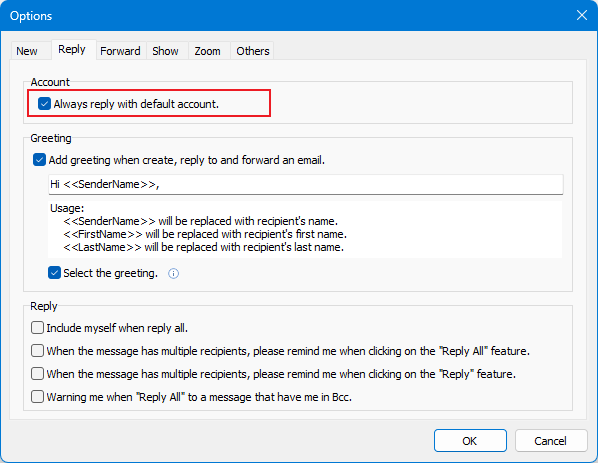
今後、すべてのメール返信は自動的にOutlookのデフォルトアカウントから送信されます。
ヒント: Outlookでデフォルトアカウントを変更するには、[ファイル] > [アカウント設定]に移動し、目的のアカウントを選択して、[アカウント設定]ダイアログでそれをデフォルトに設定します。
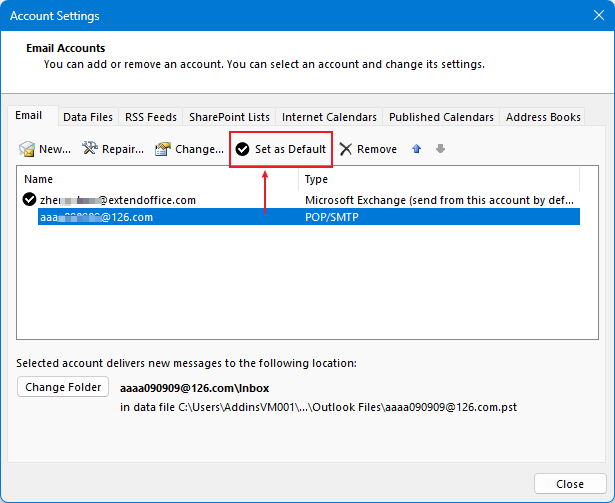
Outlook 2007で別のアドレスや他のユーザーとして返信する
次の手順は、Microsoft Outlook 2007で別のアドレスや他のユーザーとして返信する方法に関するものです。
ステップ1: ナビゲーションペインでメールフォルダを開き、後で返信するメールを選択します。
ステップ2: [操作] > [返信]をクリックします。
ステップ3: [件名: RE:] ウィンドウで、[オプション]タブの[差出人表示]ボタンをクリックして、メッセージヘッダーに[差出人]フィールドを表示します。

メッセージヘッダーにすでに[差出人]フィールドが表示されている場合は、このステップをスキップしてください。
ステップ4: メッセージヘッダーの[差出人]ボタンをクリックします。

ステップ5: [差出人の選択]ダイアログボックスで、返信するユーザー名を選択し、[OK]ボタンをクリックします。
ステップ6: 返信メッセージを作成し、[送信 ]ボタンをクリックします。
注意: 送信者権限を付与されたユーザーに代わってのみ送信できます。
最高のオフィス生産性ツール
最新情報: Kutools for Outlook 無料版リリース!
新しくなった Kutools for Outlook を100以上の素晴らしい機能とともに体験してください!今すぐダウンロードしてみましょう!
🤖 Kutools AI : 高度なAI技術を活用し、メールの返信、要約、最適化、拡張、翻訳、作成までを簡単に処理します。
📧 メール自動化: 自動返信(POPとIMAPに対応) / スケジュール電子メールを送信 /送信時にルールで自動 CC/BCC / 高度なルールによる自動転送 / 挨拶を自動追加 / 複数宛先メールを自動的に一通ずつ分割...
📨 メール管理: メールの取り消し / 件名などで詐欺メールをブロックする / 重複メールを削除 / 高度な検索 / フォルダーを整理...
📁 添付ファイルプロ: 一括保存 / 一括切り離し / 一括圧縮 / 自動保存 / 自動的に切り離す / 自動圧縮...
🌟 インターフェイスマジック: 😊さらに美しくてクールな絵文字 /重要なメール到着時に通知 / Outlookを閉じるのではなくグループを最小化...
👍 ワンクリック便利機能: 全員に【Attachment】付きで返信 / フィッシング対策メール / 🕘送信者のタイムゾーン表示...
👩🏼🤝👩🏻 連絡先&カレンダー: 選択したメールから一括で連絡先を追加 /連絡先グループを個別グループに分割 / 誕生日のリマインダーを削除...
お好みの言語で Kutools を利用可能 ― 英語、スペイン語、ドイツ語、フランス語、中国語など40以上の言語に対応!
Kutools for Outlookをワンクリックですぐに利用開始。待たずに今すぐダウンロードして効率を高めましょう!


🚀 ワンクリックダウンロード — Office用アドインをすべて入手
強くおすすめ: Kutools for Office(5-in-1)
ワンクリックで五つのインストーラーを同時ダウンロード ― Kutools for Excel、Outlook、Word、PowerPoint、Office Tab Pro。 今すぐダウンロード!
- ✅ ワンクリックの便利さ: 五つのセットアップパッケージを一度にダウンロードできます。
- 🚀 あらゆるOffice作業に準備完了: 必要なアドインをいつでもインストール可能です。
- 🧰 含まれるもの: Kutools for Excel / Kutools for Outlook / Kutools for Word / Office Tab Pro / Kutools for PowerPoint